作者:乔山办公网日期:
返回目录:ppt怎么做
1. 单击要为其添加背景图片的幻灯片。
若要选择多张幻灯片,请单击第一张幻灯片,然后在按住Ctrl的同时单击其他幻灯片。
2. 在“设计”选项卡上的“背景”组中,单击“对话框启动器” 。
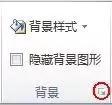
3. 单击“填充”,然后单击“图片或纹理填充”。
4. 在“插入自”下执行下列操作之一:
若要从文件插入图片,请单击“文件”,找到要插入的图片,然后双击该图片。
若要粘贴已复制的图片,请单击“剪贴板”。
若要将剪贴画作为背景图片,请单击“剪贴画”,然后在“搜索文本”框中键入用于描述所需剪辑的字词或短语,或键入剪辑的完整或部分文件名,单击“搜索”,然后单击剪辑将其插入。
关注微信公众号:zhichangcdb (打开微信,搜索公众号),回复“PPT”即可获取100套PPT精美模板!